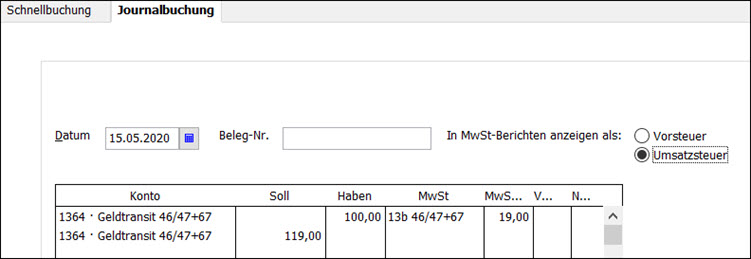Lieferantenrechnung buchen aus dem EU - Ausland.
Diese Geschäftsvorfälle werden in büro easy in zwei Schritten abgebildet.
Zwischen dem 01.07.2020 und dem 31.12.2020 wird der MwSt-Satz automatisch auf 16% und 5% reduziert.
Voraussetzung hierfür, daß es sich um Rechnungen mit einem MwSt-Satz handelt.
Buchen des innergemeinschaftlichen Erwerbs 19% / 16%.
Voraussetzung
- Ein Lieferant mit Kennzeichnung als EU-Lieferant auf der Registerkarte 'Rechnungsinfo'.
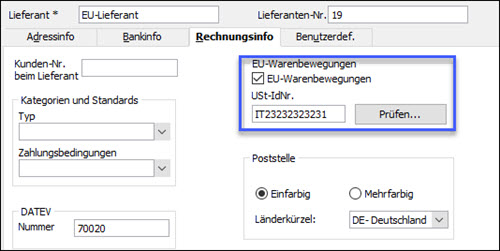
- Ein 'MwSt-Schlüssel' für den innergemeinschaftlichen Erwerb. Diese beiden sind standardmäßig angelegt.
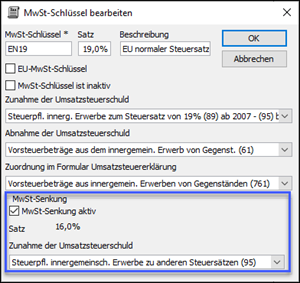
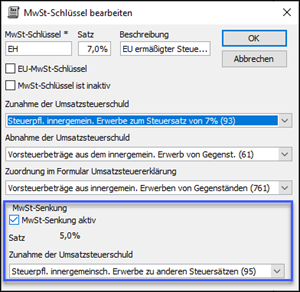
Hinweis:
Wenn Sie diese MwSt-Schlüssel verwenden, wird der MwSt-Satz automatisch auf 16% und 5% reduziert.
Dazu muss dann ein Belegdatum zwischen 01.07.2020 - 31.12.2020 eingegeben werden.
- Ein Geldtransitkonto für diesen Steuerfall in der Center-Listenansicht
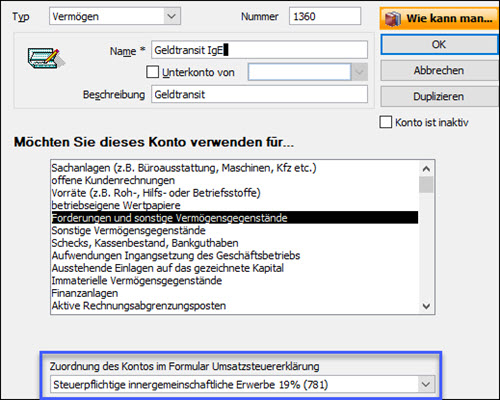
- Ein Geldtransitkonto für diesen Steuerfall in der Klassischen Listenansicht
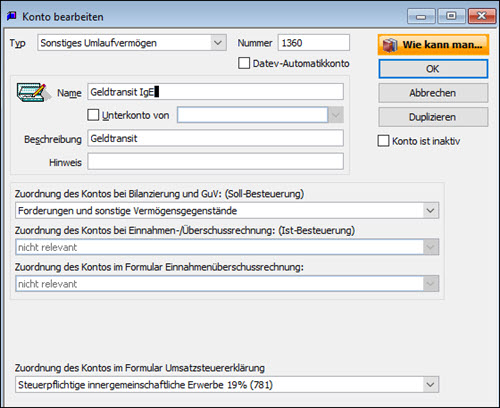
Wichtig
Für jeden Steuerfall ist ein eigenes Geldtransitkonto nötig, da mit diesem Konto der Ausweis in der Umsatzsteuer Erklärung realisiert wird.
Erstellen der Lieferantenrechnung
- Gehen Sie zu 'Lieferanten - Rechnungen von Lieferanten eingeben'.
- Wählen Sie den Kunden aus dem EU-Ausland aus.
- Geben Sie keinen MwSt-Schlüssel ein.
- Geben Sie die restlichen Daten ein.
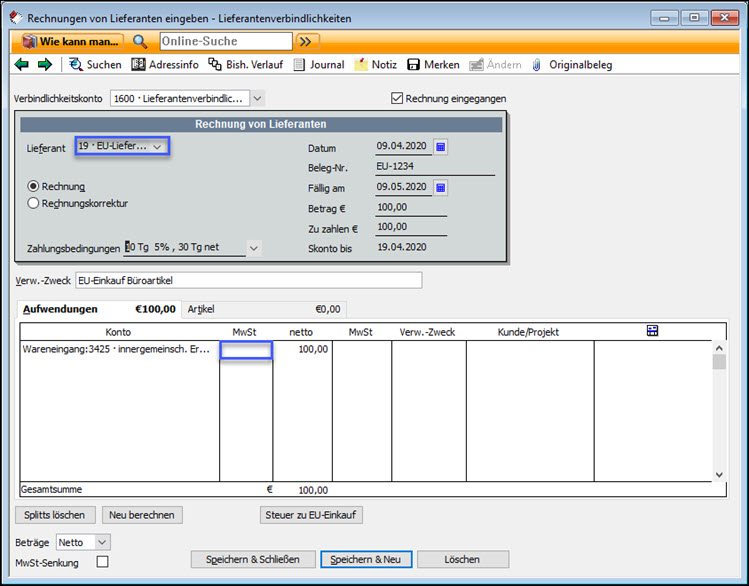
Hinweis- Registerkarte 'Aufwendungen': Verwenden Sie das Konto 'SKR03-3425 innergemeinsch. Erwerb 19%' oder ein Konto mit denselben Merkmalen.
- Registerkarte 'Artikel': Verwenden Sie einen Artikel, bei dem das Aufwandskonto 'SKR03-3425 innergemeinsch. Erwerb 19%' hinterlegt ist.
- Bei einem Belegdatum zwischen 01.07.2020 und 31.12.2020 wird der Haken bei 'MwSt-Senkung' automatisch gesetzt.
- Der MwSt-Satz wird dann automatisch auf 16% oder 5% gesenkt.
- Klicken Sie auf 'Speichern & Schließen'.
Buchen der Steuer zu EU-Rechnungen
Bei einem EU-Lieferanten erscheint nun folgende Meldung:
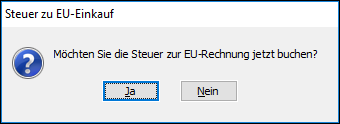
Diese Zusatzbuchungen sind für einen korrekten Ausweis nötig.
- Klicken Sie auf 'Ja'.
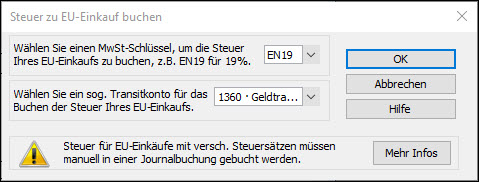
- Bei Klick auf 'OK' werden die Buchungen vom Programm erzeugt.
Buchung der Vorsteuer
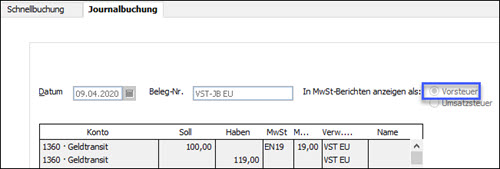
Buchung der Umsatzsteuer
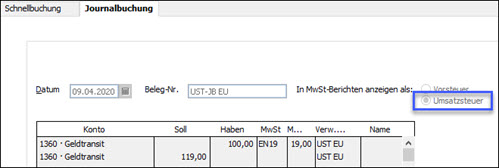
Hinweis:
- Bei beiden Buchungen werden zwischen dem 01.07.2020 und dem 31.12.2020 16,00 Euro gerechnet.
- Das entspricht dem MwSt-Satz von 16%.
Ausweis in der Umsatzsteuer Voranmeldung

- Die Beträge für 16% / 5% ab dem 01.07.2020 werden auf der Position 95 eingetragen.
- Die dazugehörige Steuer kommt auf die Position 98.
Ausweis in der Umsatzsteuer Erklärung 2020

- Die Beträge für 16% / 5% ab dem 01.07.2020 werden auf der Position 798 eingetragen.
- Die dazugehörige Steuer kommt auf die Position 799.
Leistungsempfänger als Steuerschuldner (§ 13b Abs.1 UStG)
Im Fall "Sonstige Leistungen nach "3a Abs. 2 UStG eines im übrigen Gemeinschaftsgebiet ansässigen Unternehmers (§ 13b Abs. 1 UStG)"
Voraussetzung
Eigener MwSt-Schlüssel
- Gehen Sie zu 'Firma - Listen - Liste der MwSt-Schlüssel'.
- Klicken Sie auf 'MwSt - Neu'.
- Füllen Sie die Felder nach untenstehendem Beispiel.
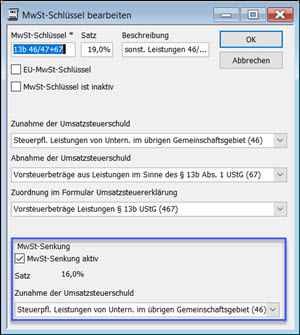
Eigenes Geldtransitkonto
- Gehen Sie zu 'Firma - Kontenrahmen'.
- Markieren Sie das Konto '1360'.
- Klicken Sie auf 'Konto - duplizieren'.
- Füllen Sie die Felder nach untenstehendem Beispiel.
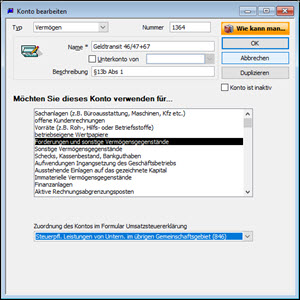
- Die Kontonummer ist als Beispiel zu verstehen. Verwenden Sie die nächste, freie Kontonummer in diesem Bereich 136x.
Eigenes Aufwandskonto
- Gehen Sie zu 'Firma - Kontenrahmen'.
- Klicken Sie auf 'Konto - Neu'.
- Füllen Sie die Felder nach untenstehendem Beispiel:
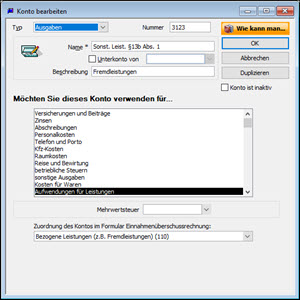
- Die Kontonummer ist als Beispiel zu verstehen. Verwenden Sie die nächste, freie Kontonummer in diesem Bereich.
- Wenn Sie den Datev Export verwenden, besprechen Sie die Kontowahl mit dem Steuerberater.
Erstellen Sie die Lieferantenrechnung
- Geben Sie folgende Daten ein.
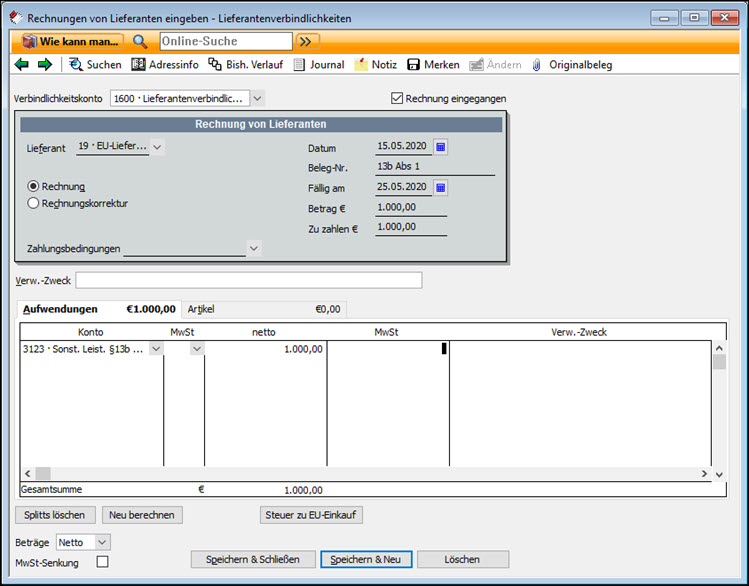
Hinweis
- Klicken Sie auf 'Speichern & Schließen'.
- Verneinen Sie die Frage, ob die Steuer zu dieser EU-Rechnung gebucht werden soll.
Vorsteuer und Umsatzsteuer buchen
- Die Buchung der Vor- und Umsatzsteuer müssen Sie manuell vornehmen.
- Zuvor müssen Sie den zu verwendenden 13b Schlüssel anlegen.
Aufstellung der seit dem 01.01.2019 gültigen Positionen mit Beispielen.
| USt. VA. Pos. | Umsatzart | §13b UStG |
|---|---|---|
| 84/85 & 67 | Bauleistungen von Bauunternehmen | Abs.2 Nr. 4 |
| 84/85 & 67 | Lieferung von Gold | Abs.2 Nr. 9 |
| 84/85 & 67 | Lieferung von Gas eines ausländischen Unternehmers | Abs.2 Nr. 5a |
| 84/85 & 67 | Lieferung von Edelmetallen und unedlen Metallen | Abs.2 Nr. 11 |
| 84/85 & 67 | Lieferung Mobilfunkgeräte, Tablet-PC, Spielekonsolen u. Schaltkreise | Abs.2 Nr. 10 |
| 84/85 & 67 | Reinigung von Gebäudne und Gebäudeteilen | Abs.2 Nr. 8 |
| 84/85 & 67 | Lieferung von Schrott, Abfällen usw. | Abs.2 Nr. 7 |
| 84/85 & 67 | Lieferung sicherheitsübereigneter Gegebstände | Abs.2 Nr. 2 |
| 84/85 & 67 | Lieferung von Strom/Gas (wenn Umsätze durch Strom- oder Gasverkäufe erzielt werden) | Abs.2 Nr 5b |
| 84/85 & 67 | Übertragungen von Berechtigungen nach TEHG | Abs.2 Nr. 6 |
| 84/85 & 67 | Werklieferungen oder sonstige Leistungen von ausländischen Unternehmern | Abs.2 Nr. 1 |
| 73/74 & 67 | Umsätze nach dem Grunderwerbsteuergesetz | Abs.2 Nr. 3 |
| 46/47 & 67 | Sonstige Leistungen von anderen EU Unternehmen | Abs.1 |
Beispiel:
- Sie möchten eine Lieferantenrechnung buchen für sonstige Leistungen von einem anderen EU Unternehmen.
- Keine Warenbewegungen!
Dafür legen Sie zunächst einen neuen MwSt- Schlüssel an
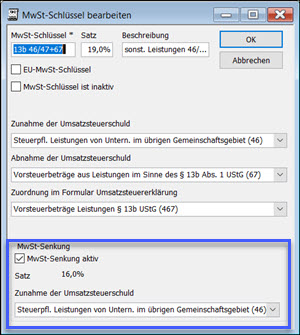
Hinweis
- Wenn Sie diesen MwSt-Schlüssel verwenden, wird der MwSt-Satz vom 01.07.2020 - 31.12.2020 reduziert.
Geldtransitkonto anlegen
- Legen Sie für den Fall des Einkaufs von sonstigen Leistungen ein Konto neu an.
- Ordnen Sie das Konto im Feld ‚Zuordnung des Kontos im Formular Umsatzsteuererklärung‘ der Position 846 (Steuerpfl. Leistungen von Untern. im ünbrigen Gemeinschaftsgebiet) zu.
Hinweis
Das Konto muss der Position ‚Sonstige Vermögensgegenstände‘ zugeordnet sein.
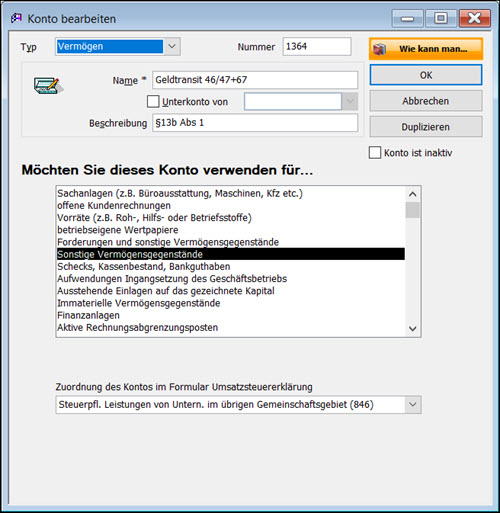
Wichtig
- Getrennte Geldtransitkonten für innergemeinschaftliche Erwerbe und jeden Fall des §13b verwenden!
Vorsteuer buchen
Öffnen Sie den Menüpunkt 'Extras - Steuerberaterfunktionen - Korrigierende Journalbuchung'.
Hier verwenden Sie nun den neuen Steuerschlüssel '13b 46/47+67' und das neue Konto 'Geldtransit 46/47+67'.
- Zeile 1: Konto 'Geldtransit 46/47+67', Soll: Nettobetrag der Eingangsrechnung, MwSt: MwSt- Schlüssel '13b 46/47+67', MwSt-Betrag: Wird automatisch berechnet
- Zeile 2: Konto 'Geldtransit 46/47+67', Haben: Bruttobetrag ( Nettobetrag der Eingangsrechnung plus MwSt-Betrag), Wird automatisch berechnet.
- Wählen Sie den Auswahlknopf Vorsteuer und geben Sie einen aussagekräftigen Verwendungszweck ein (zum Beispiel Vorsteuer Rechnung Nr. xxx).
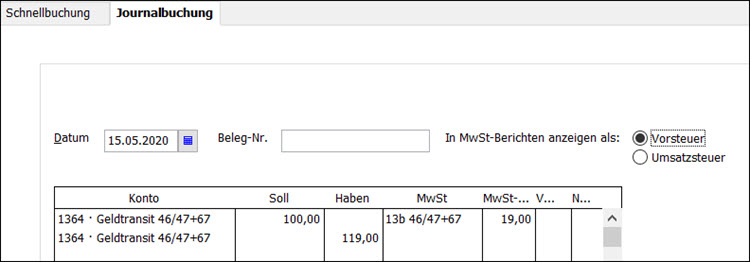
Umsatzsteuer buchen
Öffnen Sie den Menüpunkt 'Extras - Steuerberaterfunktionen - Korrigierende Journalbuchung'.
Hier verwenden Sie nun ebenfalls den neuen Steuerschlüssel und das neue Konto 'Geldtransit 46/47+67' von oben:
- Zeile 1: Konto 'Geldtransit 46/47+67', Haben: Nettobetrag der Eingangsrechnung, MwSt: MwSt- Schlüssel '13b 46/47+67', MwSt-Betrag: Wird automatisch berechnet
- Zeile 2: Konto 'Geldtransit 46/47+67', Soll: Bruttobetrag ( Nettobetrag der Eingangsrechnung plus MwSt-Betrag) Wird automatisch berechnet.
- Wählen Sie den Auswahlknopf Umsatzsteuer und geben Sie einen aussagekräftigen Verwendungszweck ein (zum Beispiel Umsatzsteuer Rechnung Nr. xxx).